ほしい物リストは自分のほしいものを保存しておいて、いつでもどこでもすぐにリスト形式で管理・確認することのできるサービスです。
また、ほしい物リストは公開して共有する事もできるので、友達や家族のほしい物リストの商品をプレゼントしたり、逆にプレゼントしてもらうなんて事もできます。
今回は、
- ほしいものリストの基本的な使い方
- 公開リストでの住所や氏名、個人情報がばれない安全な設定方法
主に上記2点について紹介していきます。
という事で今回はほしい物リストの作成と使い方、スマホのAmazonアプリでの使い方も一緒に紹介していきます。

Amazonほしい物リストの基本的な使い方【非公開リスト】
Amazonのほしい物リストを作成し、ほしい物を追加していく基本的な手順です。
Amazonの欲しい物リストの作成
Amazonにログインして「アカウント&リスト」をクリック。
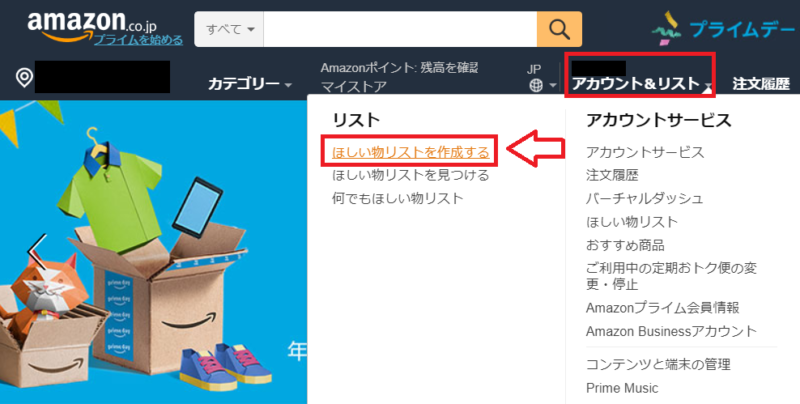
「ほしい物リストを作成する」をクリック。

リストの名前を決めて「非公開か公開」を選択してリストを作成(今回は非公開リストを作成)。
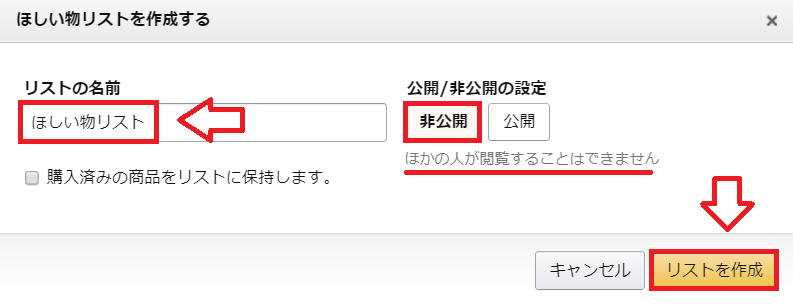
これでほしい物リストが作成されてます。
ほしい物リストに商品を追加・管理する
商品検索して欲しい商品をクリックしたら右下の「ほしい物リストに追加する」をクリック。
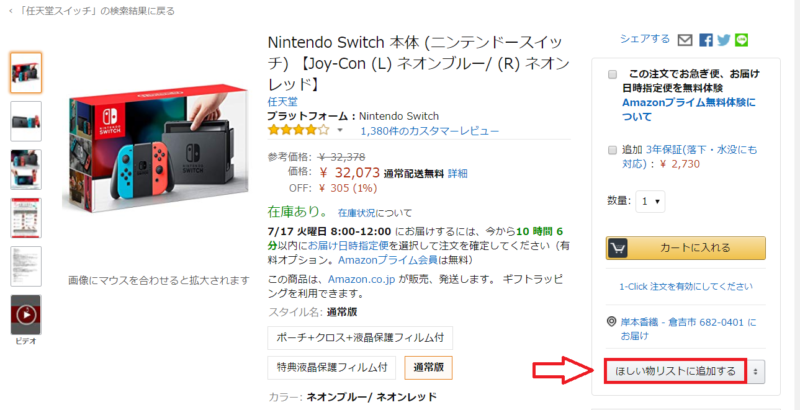
ちなみに複数のほしい物リストを作成している場合は「ほしい物リストに追加する」の右の小さな上下ボタンをクリックするとどのほしい物リストに追加するか選択する事もできます。
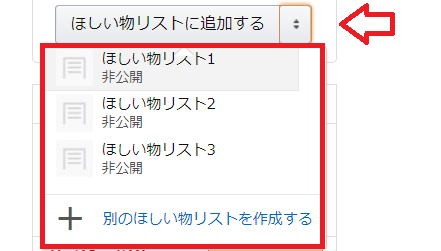
ほしい物リストに追加した商品は「アカウント&リスト」から確認する事ができます。
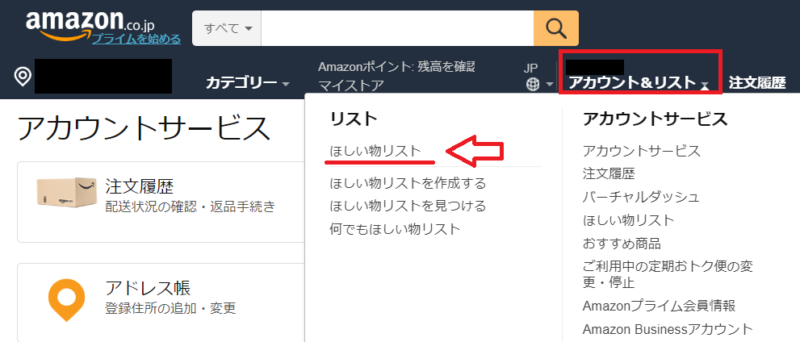
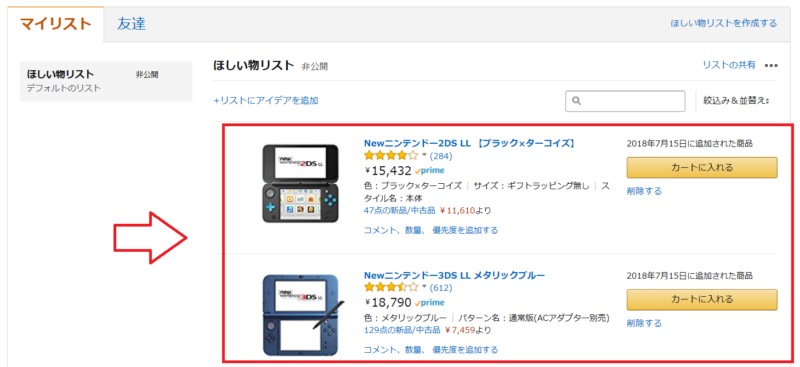
ほしいものリストの内容編集や削除
ほしいものリストの名前を変更したり、内容を変更、削除する場合は「アカウント&リスト」からほしい物リストを選択。
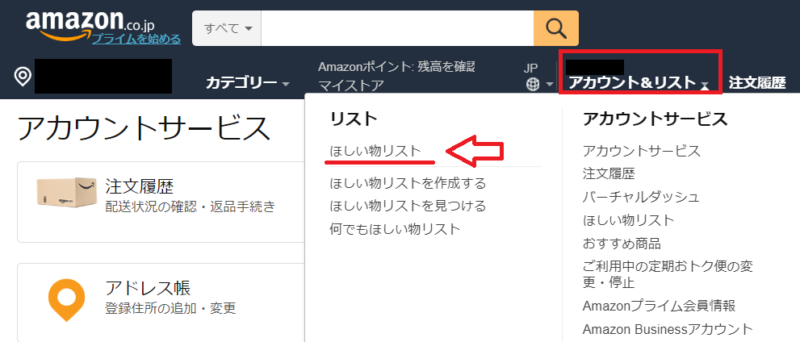
リストの共有の右「・・・」の部分をクリックして「リストの管理」をクリック。
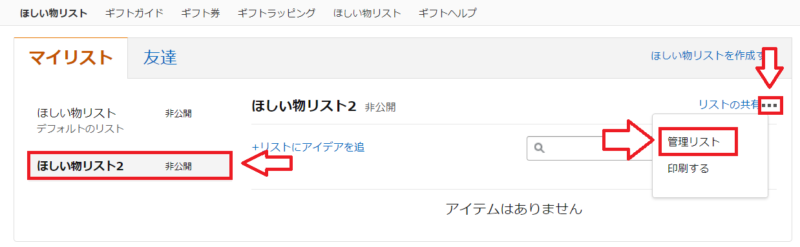
リストの名前の変更や公開・非公開の設定変更、リストの削除などができます。
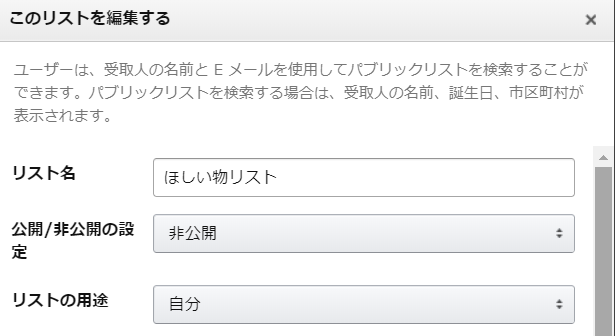
ほしいものリストと友達や家族でシェアをするには?
「欲しいものリストのリンク」を共有してシェアしたい人にだけ伝える方法です。
アカウント&リストの部分から公開したほしい物リストを選択し、共有するを選択。
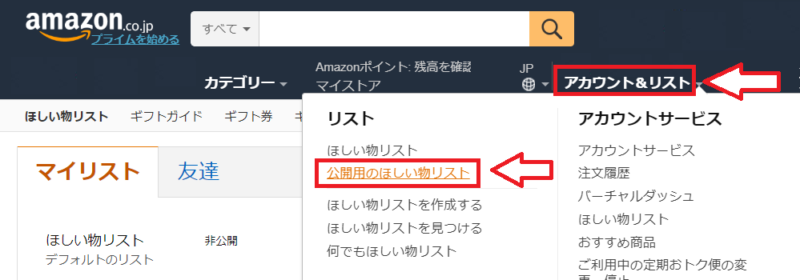
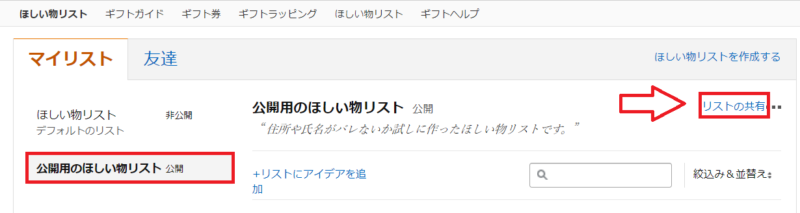
固定リンクをサイトで貼り付けて公開してもOKですし、SNSマークからシェアもできます、また、メールアドレス入力する所にシェアしたい方のメールアドレスを入力してメール送信という方法もあります。
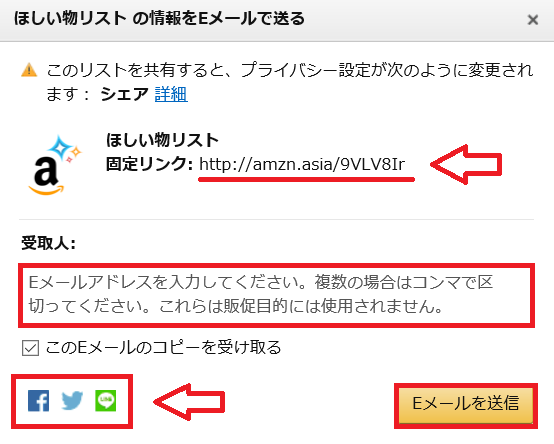
ほしい物リストを公開して共有する方法【公開リスト】の使い方
ほしい物リストを共有、公開する場合には住所や氏名など個人情報がばれないようにする設定を紹介していきます。
氏名にはニックネームを使います。
ほしい物リスト公開したら住所とか名前はバレる?
公開するほしい物リストに関してはニックネームを設定していきます。
住所などは隠されているのですが都道府県名だけは表示されます。
ニックネームを設定する前に公開しないように。
公開用のほしいものリストの作成
公開用のほしい物リストを新規で作成していきます。
「アカウント&リスト」から「ほしい物リストを作成する」を選択して、とりあえず「非公開」のままでリストを作成します。
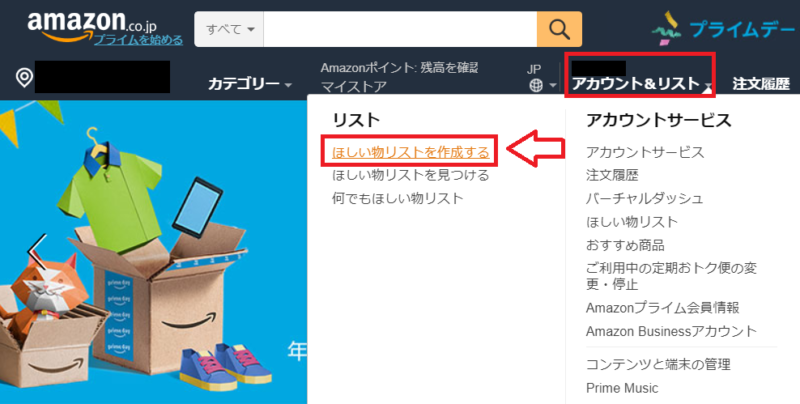
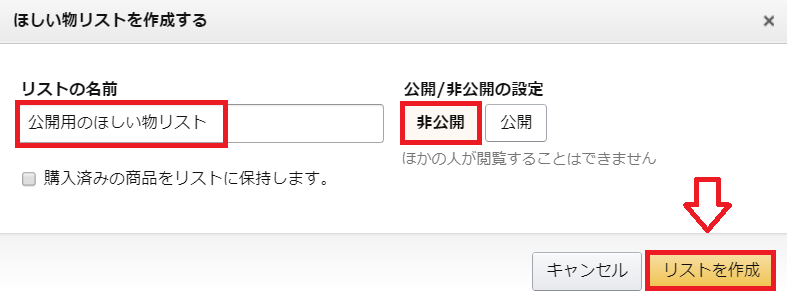
先程作成した「公開用」のほしい物リストを選択し、リストの共有の右「・・・」の部分をクリックして「リストの管理」をクリック。
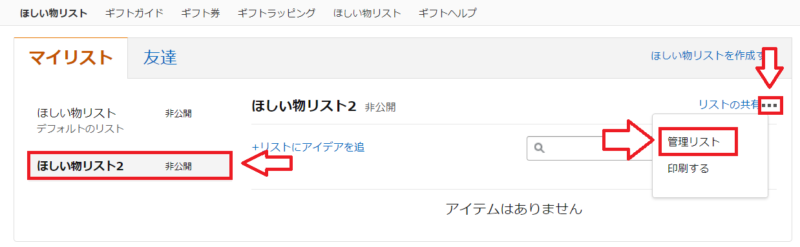
住所や氏名・個人情報がバレない公開用ほしいものリストの設定方法
公開・非公開の設定を「公開」に変更し、「受取人」の部分にはニックネームを入力(本名を入力しない)。
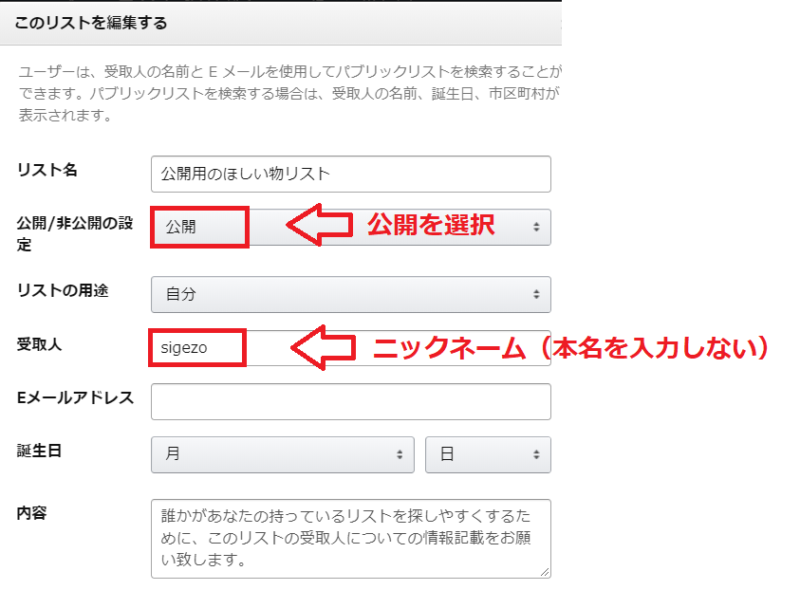
ここの公開・非公開の設定は3つの選択肢があります。
- 公開: このリストは誰もが検索でき、表示することができる
- リンクをシェア: このリストへのリンクを知っている人だけが見ることができる
- 非公開 このリストは自分だけが表示できる
それから誕生日の入力は任意です。誕生日にプレゼントして欲しいという場合などは入力しておいた方が良いかもしれません。
お届け先の住所はそのままだと住所バレるので「新規作成」をクリック。
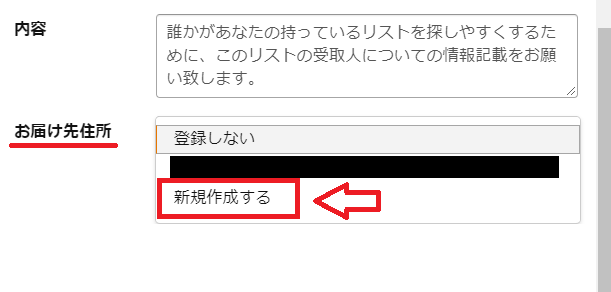
入力はこんな感じです。
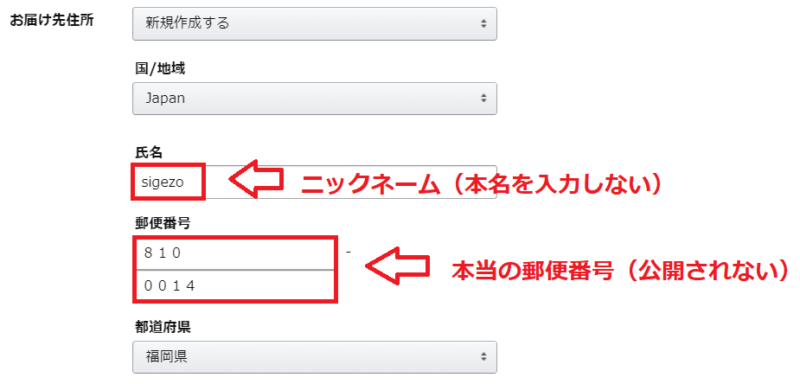
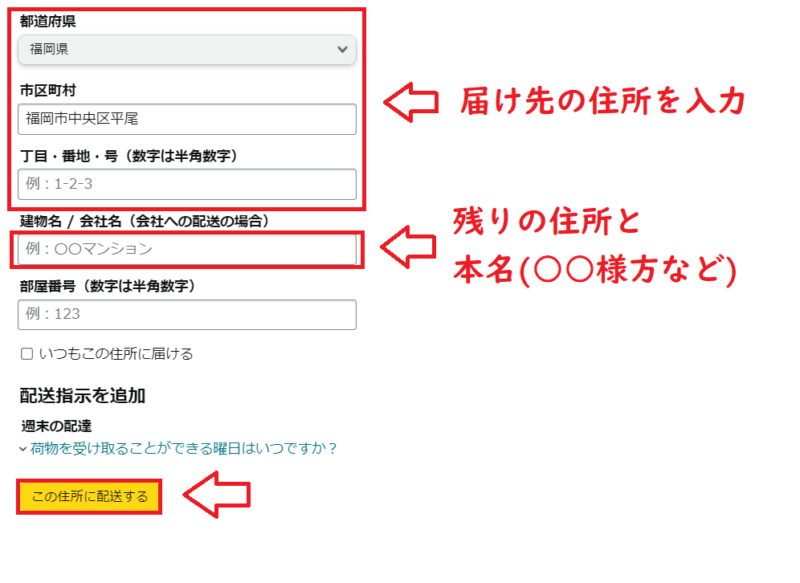
- 氏名:ニックネーム(本名を入力しない)
- 郵便番号:本当の自分の郵便番号
- 住所1:本当の住所を入力(途中までは自動入力される)
- 住所2(住所の下の欄):ここに本名を入れる(ニックネームではない)
自分の本名は住所2(住所の下の欄)に「本名+様方」とか「本名+方」とかで入力しておけばOKです(山田 太郎様方のように)。
お届け先を入力できたらこの住所に配送するをタップ。
「配送先住所を販売者と共有する」という部分にはチェックをせずに「変更を保存」をタップ。
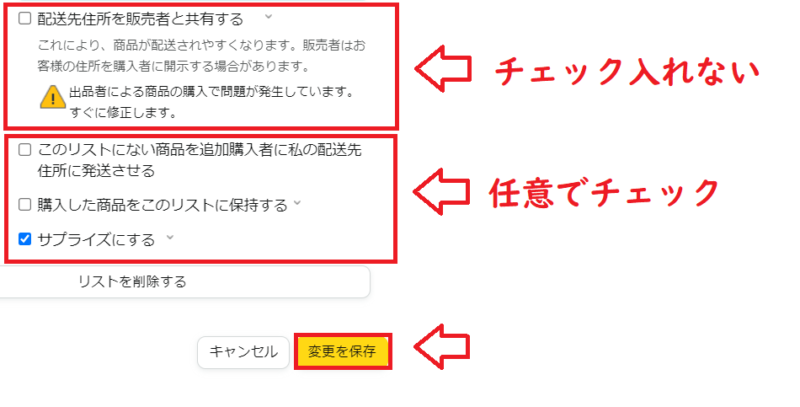
サプライズとかデフォルトのリストに~という部分は任意です(私は全部チェック外してます)。
これでほしい物リストが公開されます。送り先には都道府県名だけ表示されて住所は分からないようになってます。
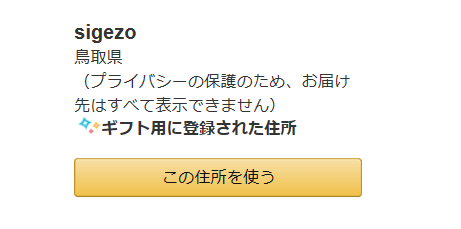
他の方が公開しているほしい物リストを検索するには?
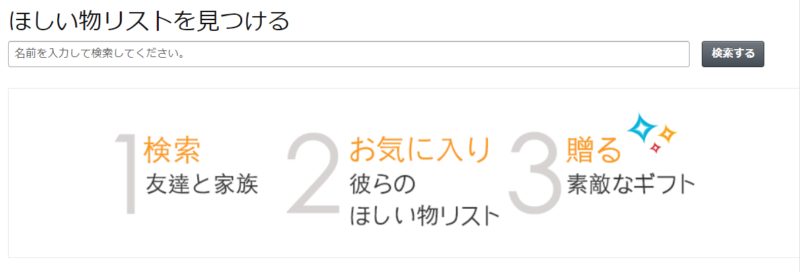
友達や家族など自分以外の人が作成したほしい物リスト、公開されている場合は「ほしい物リストサーチ」というページから検索して見つける事が可能です(名前やニックネームで検索)。
仕様が変わり、2020年現在は検索できなくなったようです。
以上ほしい物リストの作成方法と公開の方法でした。

コメント